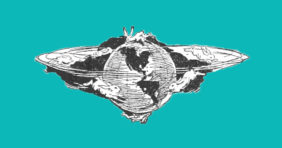Как сделать коллаж за 5 минут. «ВКонтакте»
Коллаж — это мультимедийный формат, в котором несколько фото (или картинок) расположены рядом и создают законченную композицию. Сервисов, в которых можно делать коллажи, — много. Расскажем о самом, на наш взгляд, простом, быстром и бесплатном. Речь о приложении «ВКонтакте», которое так и называется — «Коллаж».
Это приложение только для смартфонов, версии для компьютера, к сожалению, нет. Так что с ПК искать его бесполезно. И это, пожалуй, основной минус сервиса.
Здесь можно сделать коллаж максимум из семи изображений. На устройствах со слабым процессором либо если не хватает оперативной памяти возможно исчезновение отдельной картинки или всего изображения.

Как работать в приложении
Сначала выберите фото, из которых вы хотите сделать коллаж, и сохраните их в телефон (если они на компьютере). С телефона перейдите в приложение и загрузите выбранные снимки. Фото автоматом встанут в выбранный приложением макет. Не переживайте, если это будет некрасиво, — макет вы можете выбрать сами, это раз, фото можно кадрировать, это два — об этом ниже.
В приложении есть несколько базовых настроек.

Фон
Можно поставить фоном картинку (ее вы тоже загружаете из альбома в смартфоне). Эту же картинку можно размыть, чтобы не отвлекала от основных кадров.
Можно выбрать нейтральный белый фон или «покрасить» его в любой цвет (в том числе смешанный).
Макет
Приложение предлагает на выбор 8 макетов — попробуйте каждый, чтобы понять, какой вам больше нравится, и какой лучше подходит для расположения выбранных фото.

Пропорция
В приложении есть 10 вариантов: квадрат и различные конфигурации прямоугольников (поуже и пошире, повыше и пониже, вертикальные и горизонтальные).

После того, как вы определились с макетом, фоном, пропорциями и закруглениями, можно поработать с настройками фото и их расположением в коллаже. Для этого тоже есть несколько настроек. Чтобы начать, нажмите на фото, с которым хотите поработать.
Обмен
Можно поменять фото местами — для этого нажмите на нижней панели на «Обмен», а затем — на синие стрелочки.
Повернуть фото — для этого нажмите на фото и в нижней панели выберите вариант на −90° или на +90°.
Увеличить или уменьшить фото — для этого в нижней панели нажмите «Крупнее» или «Меньше».
Подвигать фото влево или вправо, вверх и вниз, выстраивая композицию. Для этого нажмите «Влево» или «вправо», «Вверх» и «Вниз».
А можно кадрировать фото самому — нажмите на фото и раздвигайте или перемещайте его двумя пальцами (как мы увеличиваем фото на смартфоне).
Фильтры
В приложении представлены 12 фильтров для тех, кто захочет добавить визуалу необычности.
Цвет
Это минимальные настройки для редактирования фото.

Также в приложении можно фото перевернуть по горизонтали или по вертикали (нажав одноимённые кнопки).
Можно заменить выбранное фото или удалить его. Но имейте в виду — в приложении нет опции «Вернуть назад», если удалите фото, вернуть его в коллаж уже не получится. Разве что заново сделать его.

Чтобы начать делать следующий коллаж, нажмите на «Начальный экран», затем поочередно на все загруженные фото, чтобы удалить их из коллажа. После этого можно загружать новые снимки и делать новый коллаж.
Для чего использовать коллаж
Этот мультимедийный формат достаточно универсальный. Он подойдёт и для соцсетей, и для сайтов, и для презентаций, и для учебных работ.
Комбинировать можно предметы и пейзажи, портреты и репортажные снимки — что угодно.
Совет: сочетайте общие планы с лицами и крупными планами объектов. Тогда коллаж будет смотреться органично.